
然后添加投影效果,以阴影增加立体效果。选择投影的混合模式为正片叠底,颜色为黑色,不透明度为75%,角度为120度,距离为15像素,扩展为0%,大小为10像素,打开等高线编辑窗口,将曲线稍向下调整,减小阴影的模糊;(图06b)
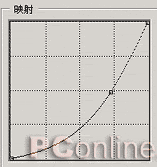 图06b
图06b
接着选择内阴影效果。将混合模式设为颜色加深,颜色为黑色,不透明度为18%,角度为120度,距离为15,阻塞为0%,大小为10像素,默认品质;
如果你觉得图像过于苍白,那么可以再添加光泽效果。将光泽的混合模式设为颜色加深,颜色为黑色,不透明度为50%,角度为19度,距离为11像素,大小为14像素,选择反相,这样,图像颜色加深。(图06c)
 图06c
图06c
在Text层上新建图层Cover,载入通道Text的选区,填充灰色后取消选择。打开图层样式对话框,先选择内阴影效果,将混合模式设为颜色减淡,颜色为白色,不透明度为31%,取消全局光,角度设为-54度,距离和大小都为5像素,阻塞为0%,品质按默认不变;
选择光泽效果,将光泽的混合模式设为颜色加深,颜色为黑色,不透明度为41%,角度为19度,距离为11像素,大小为14像素;
接着选择描边效果,设置描边大小为1像素,位置居中,混合模式正常,不透明度为45%,用黑色填充描边。(图07)
 图07
图07
最后,将Cover层的混合模式从正常改为叠加,这样就进一步加深了图像的对比。将Cover层和Text层拼合,我们就完成了这个立体感很强的玻璃文字效果(图3D
Glass)。你也可以通过尝试其他方法,继续扩展这个效果。
我们知道,图层样式的效果和图层的大小有关,相同的样式用于不同大小的图层也会有不同的效果。你可以通过调节某些图层效果中的缩放比例来配合图层大小。另外,如果觉得图层效果不够新奇,那么设置不同的等高线会带来完全不同的效果。在这个例子中,我们使用了很多自定义的等高线或是光泽等高线,它们的作用是图像增色不少。不要觉得曲线很难掌握,大多数时侯,只要随意改动,图像就会立刻变得生动别致起来。
 图3D
Glass
图3D
Glass

原图下面开始我们的一图五抠教程,第一种抠图方法会讲的比较细致,之后的四种方法有些与第一种相同,所以会讲解的比较简单。PS抠图方法一1、

有时候为了设计需要,我们要手动制作出公章的效果(当然不是为了干违法乱纪的事哈),例如做出一个下面这样的效果:那么我们是怎么用Photo

本篇教程将教大家如何抠出与背景颜色相近且还带反光的头发,可以说是有一定的难度与技巧。相信大家学会这篇抠头发教程后,就没有抠不出的毛发图

九宫格原本是指一种数字游戏,但现在大家第一反映估计是多张照片的拼接,例如微信微博发多张照片的时候就会自动帮我们排列成九宫格形式。这种九

作者合成的非常细腻,很多细节的处理都值得借鉴,如水面倒影的处理部分,作者先制作好水波纹理,然后把倒影部分用置换和动感模糊滤镜特殊处理,
手机访问:M.PSDEE.COM/电脑访问:WWW.PSDEE.COM